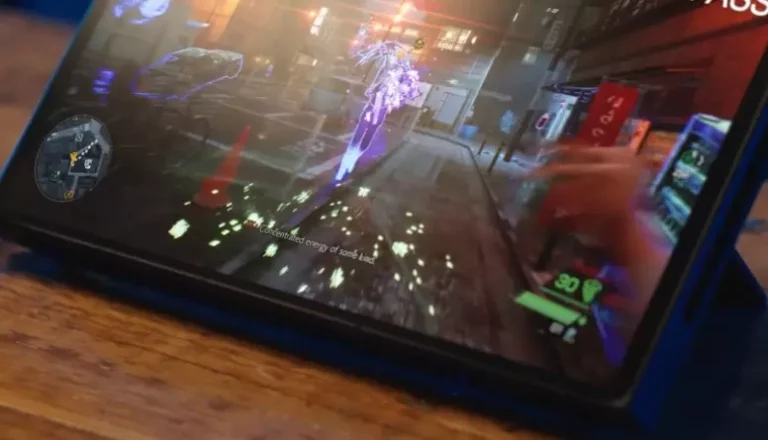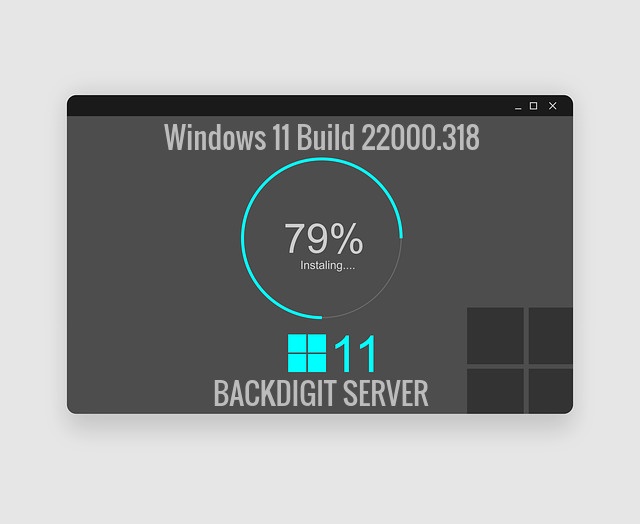Come Scollegare e rimuovere OneDrive
Siamo stanchi di tenere i nostri dati personali online? vediamo come Scollegare e rimuovere OneDrive da Windows.
Bene iniziamo!
Scollegare OneDrive da Windows
- andiamo sulla nuvoletta in basso a destra nella barra delle applicazioni
- premiamo il tasto destro su di essa
- se ci viene chiesto effettuiamo l’accesso con il nostro account Microsoft
- facciamo click su Impostazioni
clicchiamo su Scollega questo pc
ora diamo conferma con Scollega account
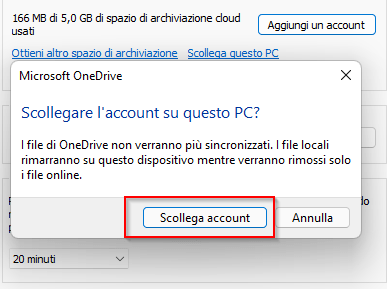
a questo punto Windows sarà scollegato da OneDrive e tutto ciò che salviamo sarà messo sull’Hard Disk locale.
Rimuove OneDrive da Windows
Una volta scollegato possiamo rimuovere definitivamente OneDrive seguendo questi passaggi
- tasto destro su Start
- Click su App e funzionalità
- scriviamo “onedrive” su Elenco app
ora clicchiamo sui tre puntini verticali -> selezioniamo Disinstalla e seguiamo la procedura standard
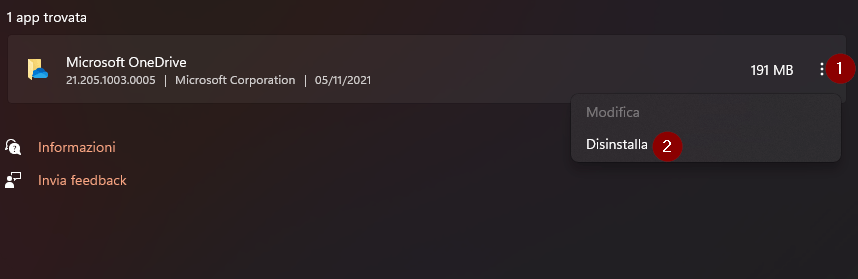
Perfetto abbiamo visto come Scollegare e rimuovere OneDrive e da questo momento in poi tutti i dati sensibili e non saranno solo sul nostro PC, e i futuri salvataggi avverranno in locale e non online.
Ho fatto questo articolo perché oggi Microsoft ci impone di averlo di default sul nostro computer, e dal momento che Windows ci fa creare un account questo verrà associato automaticamente a OneDrive e i salvataggi effettuati sul Desktop, Documenti, Immagini e Video andranno direttamente sul drive online.
Sicuramente è un vantaggio nel caso in cui il nostro PC si distrugge e tutti i nostri dati saranno salvi, ma una paranoia per tanti che hanno il timore che questi vengano violati.
Insomma la sicurezza non è mai troppa a voi la scelta! sappiate che c’è sempre la possibilità di attivare OneDrive Vault(Link), basterà infatti andare nelle impostazioni e cliccare su Sblocca Vault personale e scegliere fra i diversi piani e tariffe. Questo ci permetterà di protegge i nostri dati con password, verifica tramite SMS o sblocchi biometrici. Come vedete la sicurezza viene offerta anche se ha un costo, ma vi posso assicurare che ne vale la pena.
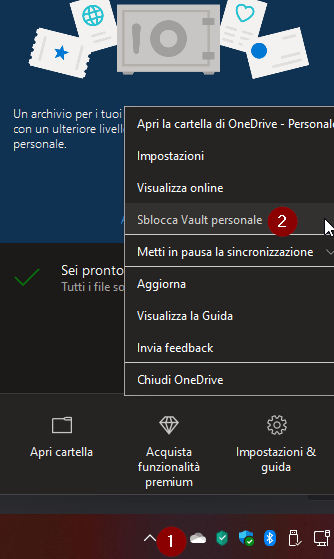
LEGGI ANCHE
- Google Drive il Cloud Storage che tutti dovrebbero avere
- OneDrive, Google Drive e Google Foto non ne potrai più fare a meno
- Ottimizzazione del File di Paging di Windows: Massimizza le Prestazioni del Tuo Sistema
- Esplora file di Windows 11 da troppo spazio tra un file e l’altro? aggiustiamolo
- Amazon Drive: Ottimizza l’Archiviazione Cloud
- WhatsApp dice addio ai numeri di telefono! Presto userai solo un username per chattare in sicurezza
- Come Google Utilizza l’Intelligenza Artificiale per Combattere le Ultime Truffe: Chrome Potenzia la Sicurezza Anti Truffe con Gemini Nano
- Instagram cambia le regole: ecco come l’Intelligenza Artificiale proteggerà i minori online
- Mi stanno Rubando il WiFi! Come vedere se qualcuno sta usando la mia rete Wifi senza il mio permesso
- Privacy avanzata delle Chat di WhatsApp, Gli altri del gruppo non potranno più esportare le tue Chat
Offerte Di Amazon Prime
- ★ Bassi Profondi e Suono Coinvolgente: I nostri...
- Cassa Bluetooth Potente. Suono incredibile,...
- 2025 Nuova Tecnologia Bluetooth 5.4: Cuffie...
- SUONO DI ALTA QUALITÀ, SU MISURA PER TE: queste...

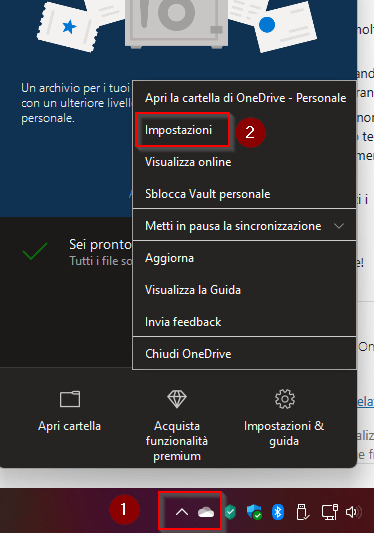
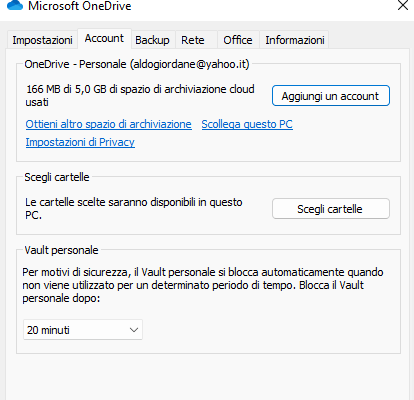

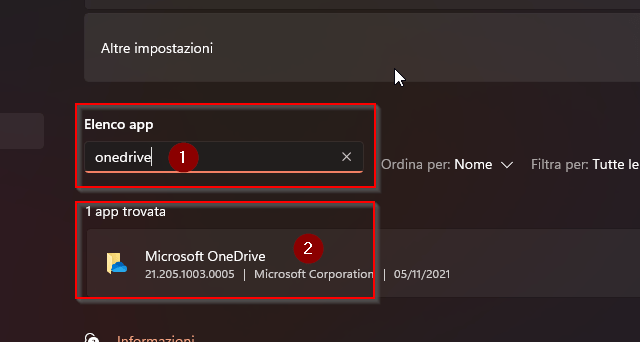
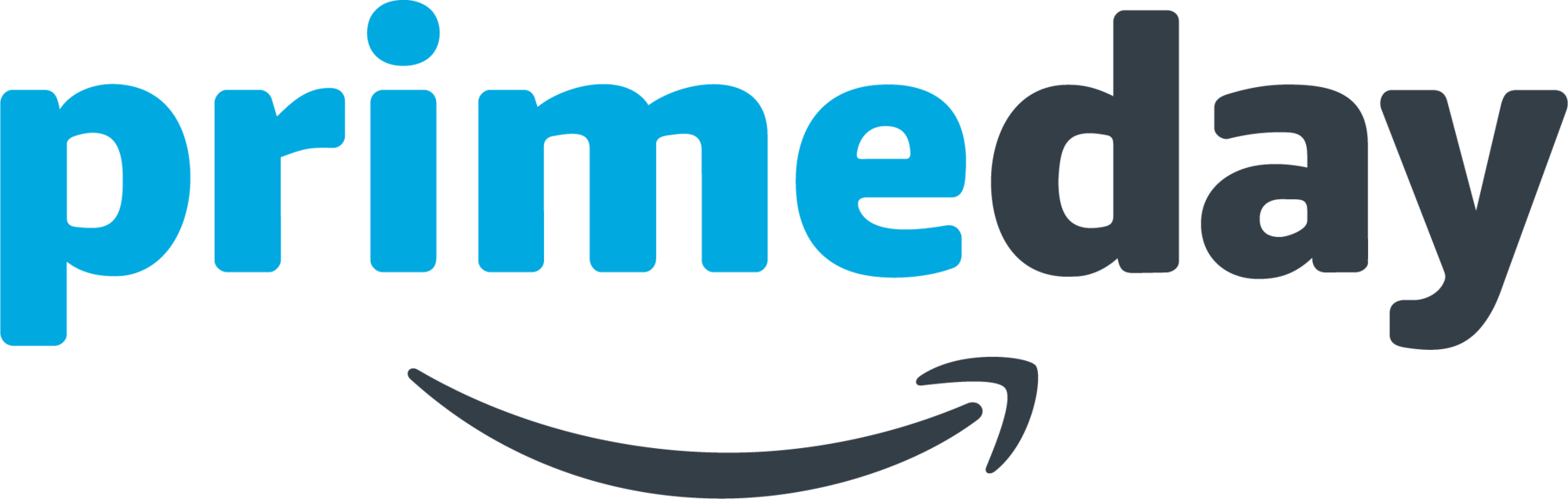
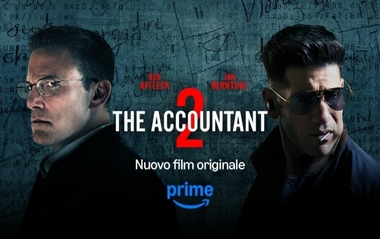








![Samsung Galaxy A16 Smartphone Android 14, Display Super AMOLED 6.7' FHD+, 4GB RAM, 128GB, Batteria 5.000 mAh, Resistenza IP54, memoria espandibile fino a 1.5TB, Black [Versione Italiana]](https://m.media-amazon.com/images/I/318Lz5FLQYL._SL160_.jpg)